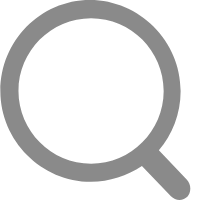
蓝海工具箱【下载地址】【订购链接】如有疑问加QQ群:247906647
打开软件第一件事:绑定甩手账号
打开软件之后,点击登录甩手账号,新用户可点击登录页面注册账号之后登录,如图:

蓝海工具箱分为:采集选品、选品编辑、标题组合、选品数据库、店铺上传这5个部分,下面我们为大家按顺序讲解操作的流程:
【1】采集选品
首先按行输入关键词,然后勾选之后选择采集平台与采集条件,开始采集,如图:

采集完成之后可选择继续去选品编辑之后随机处理商品,或者导出淘宝数据包去使用【甩手上货助理】上传到淘宝店铺。

点击蓝字可查看【八载图盾检测】教程
保存到选品编辑,需要确认转换的类目是否正确,如有误,请点击批量设置进行修改,然后点击下一步,如图:

我们在第一步时,可选择保存到选品编辑,抓取的商品就会保存到商品选品编辑的商品列表中。
【2】选品编辑
选品编辑有多个商品的编辑功能,下面为大家讲解说明,可根据需要选择去编辑处理。
1. 选品编辑——抓取同款商品图片、添加裂变标题
抓取同款商品图片:此功能可以把同款商品链接的图,抓取到随机备用商品图库中,可通过快速审核图片功能添加到抓取的商品图片中,在商品导入裂变的时候可以避免图片雷同等问题。

添加裂变标题:此功能可添加裂变的商品标题

2. 选品编辑——标题核验
此功能可批量替换标题中的某个关键词,自动核验标题可用于排查违规问题,点击核验之后,可一键删除掉违规词,如图:

3. 选品编辑——快速审核图
此功能可用于快速审核图片,并选择性的删除替换商品的图片,也可从随机备用图库中选取之前抓取的同款商品图或买家秀图进行编辑处理,如图:
点击蓝字查看【修图功能】教程


4. 选品编辑——随机备用属性
随机备用属性是在商品随机的时候,按照用户设置的属性值随机给商品的属性设置属性值。

完成选品编辑的操作之后,在商品列表中可选择导出数据包或者导入选品数据库。

【3】标题组合
① 标题组合——蓝海标题组合
首先点击添加主词和添加副词,把需要标题组合的关键词先粘贴进去,可以从蓝海词采集里面去复制,或者自己准备的关键词都可,如图:


粘贴好主词副词之后,设置组合的条件,点击开始组合,如图:

② 标题组合——蓝海词采集
首先输入采集关键,点击开始采集,如图:

弹出的登陆界面,登陆生意参谋账号,如图:

点击蓝字查看【如何切换子账号登陆生意参谋】教程
采集完成之后,选择筛选条件,点击开始筛选,筛选出自己需要的蓝海词,如图:

标题组合——蓝海词分析
首先粘贴需要分析的关键词,如图:

设置分析项目和过滤条件,然后点击开始分析,如图:

分析完成之后可选择批量删除掉部分关键词,然后选择导入到【标题组合】,如图:

【4】选品数据库
将选品编辑处理好的商品导入到选品数据库中,并创建数据分类,以及选择分类,如图:

在选品数据库中筛选出需要上传的数据,点击导入店铺上传,如图:

【6】店铺上传
首先新建店铺,登录需要上传的淘宝店铺,如图:
此功能需订购甩手上传服务,如您店铺未订购,请先【点击订购】

然后设置好上传条件,点击导入上传,如图:

导入之后,勾选商品,点击发布商品,如图:

以上是蓝海工具箱的全部操作流程,如您使用有疑问,可联系QQ客服:800055007处理
 帮助内容解决了您的问题了吗?
帮助内容解决了您的问题了吗?
 企业QQ 800055007
企业QQ 800055007